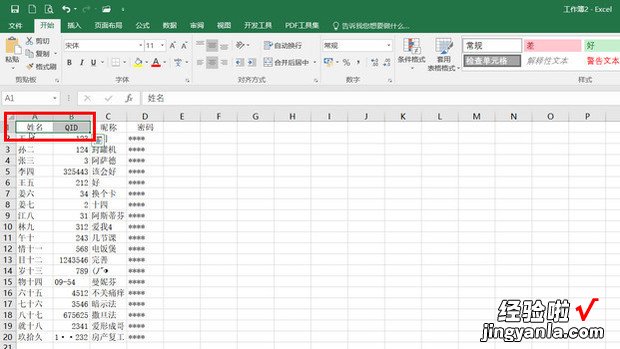现在给大家介绍一下如何Excel表格快速进行选择
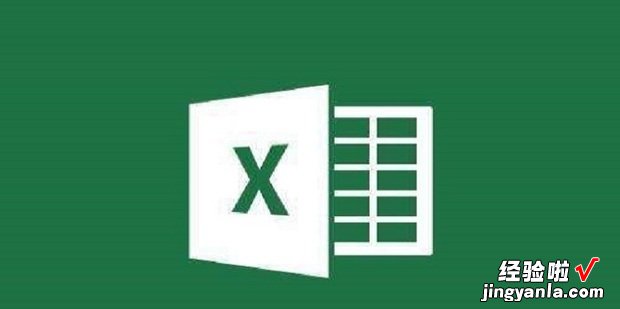
CTRL+A
需要选中表格中所有的数据的时候,只需要选中表格中任意的一个单元格,然后按CTRL+A,便选中了 。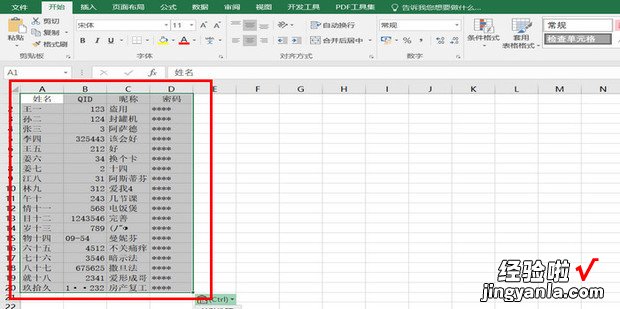
CTRL+SHIFT+方向键
当需要选中某列数据 , 可以直接从上方选中整列 。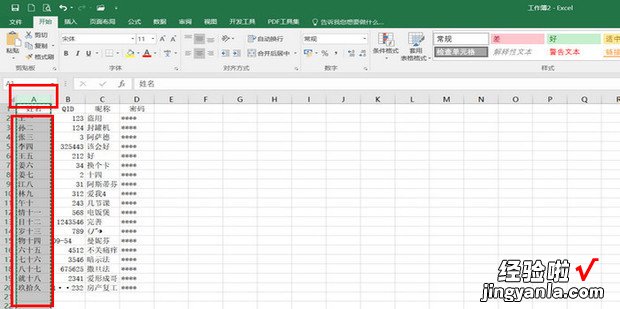
当需要选中某列来自数据且看到最后一列数据在第几行时 , 可以用CTRL+SHIFT+方向键进行选取 。如选中姓名 , 点击第1个数据,然后按CTRL+SHIFT+↓键,这样快速的选取了20行数据 。
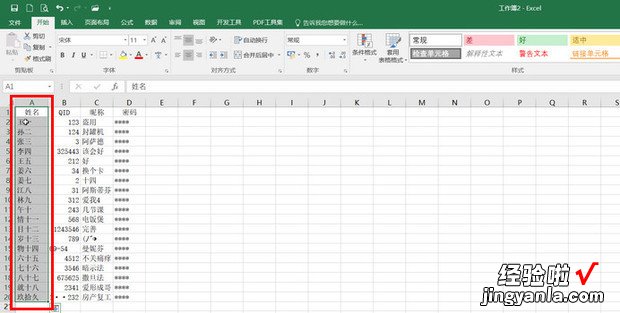
CTRL+方向键
如果想跳转到数据表的最底下,可以直接按CTRL+↓键 。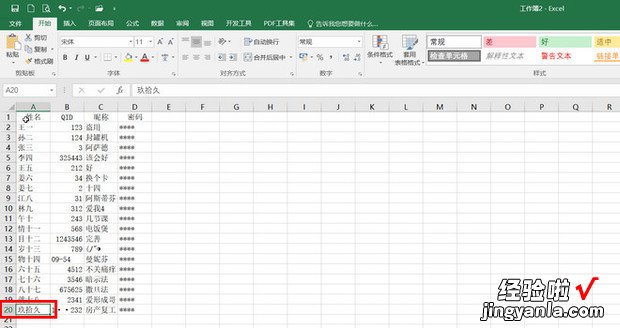
用这个CTRL+↓下按1件供离技资械斤几款外苦次 , 会自动跳到连续数据的底端,因此可以用来检查表格中是不是有空行,如果有空行 , 那么会先跳转空行的上方 。
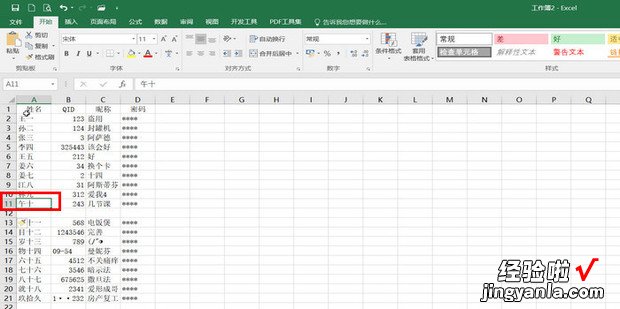
如果数据无空行,按两下快捷键会选中到excel表格的最下端 。
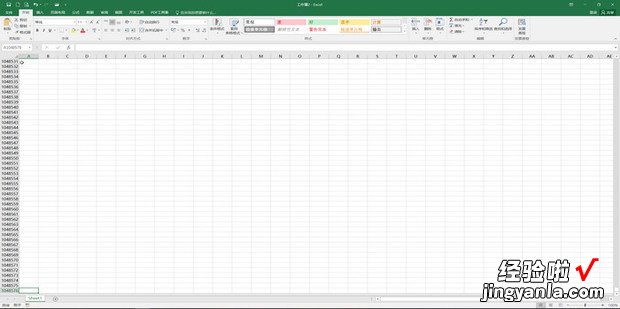
SHIFT+方向键
有时候,快速选择选中的数据量比较多,需要微调的时候,可以用SHIFT+方向键;多选择一个 , 或少选择一个,一次选一格数据 。【如何Excel表格快速进行选择,excel表格如何统一调宽度和高度】